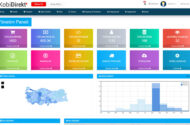On yıldan beri dijital medyada çalışıyorum ve dünyanın her yerindeki müşterilere hitap ediyorum. Son zamanlarda müşterilerimden biri bir formattan diğerine benzersiz bir video dönüştürme gereksinimi ile geldi. Benim için güzel bir çalışma olmasına rağmen, videoların dönüştürülmesi için bir meydan okuma olarak kabul ettim.
Yöneticim de aynısını istedi ve bunun gerçekleşmesi için bir araç bekliyordum. İki gün boyunca aynı şeyi aramaya devam ediyorum, ancak sorunum için uygun bir çözüm bulamadım.
Daha sonra video oluşturma, düzenleme ve videolarla ilgili diğer şeylerle ilgilenen yöneticim. Yıllardır Wondershare Technology ürünlerini kullandığı ve hepsini yıllarca kullandığı için Converter‘a bakmamı önerdi.
Kuşkusuz, video dünyasında tamamen yeniydim ve en iyi video dönüştürücüyü bulmak benim için zordu. Bu yüzden menajerimi dinledim ve denemeyi düşündüm.
Başlangıçta, kalite benim için en büyük sorun olduğu için oldukça gergindim, fakat çalışmaya başladığımda ilerlememin oldukça kolay olduğunu gördüm.
Converter şimdi benim için de favori. Ne zaman dönüşüm veya düzenleme ile ilgili bir iş alsam, bu uygulamayı kullanırım.
Converter programının en iyi kısmı, kullanması zor değil. Platformlarına gidin, eğitimlerini izleyin veya özel gereksinimleriniz varsa makalelerini arayın. Ve burada Converter ile olası çözümlerin yanındasınız.
Platformlarına yeni formatlar eklemeye ve endüstri normlarına göre yükseltmeye devam ediyorlar. Converter’da modelleri var, bu makalede her ikisi hakkında da ayrıntılı olarak anlatacağız.
Online Converter ile MP4’ü WMV’ye Dönüştürme Nasıl Yapılır?
Online Converter, dosya boyutunuz 100 MB’ın altındaysa kullanabilirsiniz. Bu araç hızlı ve internet verilerinizin çoğunu kullanmadan herhangi bir yerden kolayca ulaşılabilir.
Online Converter yardımı ile MP4 formatındaki videoların WMV’ye dönüştürülmesine nasıl devam edebileceğinizi bilelim. Online Converter tüm Windows ve Mac işletim sistemleriyle uyumludur.
- Tarayıcınızdan Online Converter’ı açın. Devam etmek için “Dosya ekle” yi tıklayın veya dosyalarınızı tarayıcıya sürükleyip bırakabilirsiniz.
- Hedef dönüştürme formatı olarak video listenizden WMV’yi seçmek için “tüm dosyaları dönüştür” (Convert All) sekmesine tıklayın.
- MP4 videonun WMV’ye dönüştürülmesi işlemini başlatmak için “CONVERT” e tıklayın. Dönüştürüldüğünde, kullanıcı dosyaları program arayüzünden indirebilir.
Converter Masaüstü Yardımı ile MP4 Formatını WMV’ye Nasıl Dönüştürebilirim?
Masaüstü Converter ile devam etmek için kullanıcının özelliklerini ve kullanılabilirliğini bilmesi gerekir. Desktop Converter, videoların dönüştürülmesi veya basımı için dünya çapında kullanılan en iyi video dönüştürücü araçlarından biridir.
WMV, Window Media formatının kısaltılmış şeklidir. Cep telefonunuzda veya PC’nizde MP4 formatındaki videoları oynatmak için herhangi bir sorun yaşıyorsanız, Converter ile MP4 formatındaki videolarınızı WMV dosyalarına dönüştürebilirsiniz.
- Mac veya Windows işletim sistemine sahip cihazınıza masaüstü Converter’i indirin ve kurun. Başlamak için “Dosya ekle” yi tıklayın veya yazılım arayüzüne sürükleyip bırakabilirsiniz. Masaüstü Converter’in videoların toplu dönüştürülmesini desteklediğini bilin.
- Şimdi aşağıdaki format seçme kısmına gidebilir ve “tüm dosyaları dönüştür” (Convert All) olarak adlandırılmış seçeneği bulabilirsiniz. Sonraki adım, video sekmesine tıklamak ve devam etmek için WMV seçeneğini seçmekten ibarettir. Diğer ayarlar çözünürlük, video kodlayıcı vb. içerir. Kullanıcının yalnızca Özel sekme oluştur’a tıklaması gerekir.
- Videoyu özelleştirmek için video küçük resmiyle düzenleme seçeneklerini kullanmayı deneyin. Videoları, yazılımın düzenleme seçenekleriyle özelleştirebilirsiniz.
- Videolarınızı Zune, Blackberry, vb. cihazlar için dönüştürme gereksiniminiz varsa, cihaz listenizden en iyi optimizasyonu yapmanız önerilir.
- Şimdi, tek bir dönüşümünüz varsa dönüş sekmesine tıklar ve toplu halde videolar halindeyken dönüştürmeniz için “tümünü dönüştür” (Convert All) seçeneğine gidebilirsiniz. Dönüştürüldükten sonra videolarınızı dönüştürülmüş (Converted) sekmenin altında bulabilirsiniz.
Online Converter ve Masaüstü Converter arasındaki fark
Her ikisi de kullanıcılar için en iyi şekilde çalışır, ancak farklı gereksinimleri karşılar. Çevrimiçi olduğu gibi Converter ile toplu gereksinimleri karşılamayan ve zaman zaman video dönüştürücü yardımı gerektiren kişiler veya şirketler için en iyisidir.
Ancak düzenli olarak video dönüştürme veya düzenleme gereksinimlerini ele alıyorsanız, masaüstü Converter’ı tercih etmek sizin için en iyisi olabilir.
Toplu dönüştürmeyi desteklediğinden ve boyutlandırılan dosyanın boyutu ve sayısı açısından herhangi bir sınırı yoktur. Online Converter, hızlı dönüşüm arayan kişiler için en iyisidir; çünkü cihazınıza herhangi bir yazılım indirmenize gerek yoktur ve online Converter platformunu web tarayıcınızda açarak başlayabilirsiniz.
Ek olarak, online Converter birçok video formatını desteklemezken, masaüstü Converter 1200+ video formatını desteklediği için iyi bilinmektedir. Bir video dönüştürücü arıyorsanız, size kolaylık sağlayabilecek birini seçin.
Converter, videoların düzenlenmesi veya dönüştürülmesi için yardım vermeyi amaçlayan Wondershare Technology adlı şirkete aittir. On yıldan beri işletiliyorlar, video yapımı veya düzenlemesi için olası her türlü çözüme sahipler.
Converter, Filmora, DVD Creator, All My Tube vb. ürünleri, bu konuda liderlerden bazıları. Onlarca yıllık bir deneyime sahip olmak, insanlara günlük hayatta kullanılacak ürünleri üreterek yardımcı olmayı dört gözle bekliyorlar. Wondershare ürünlerini seçmek, video düzenleme, dönüştürme veya yapım için güçlü ürünler aramanızı sağlar.
650+ KİŞİ ARASINA SENDE KATIL
Yeni yazılarımız yayınlanır yayınlanmaz e-posta kutunuza gelmesini istiyorsanız ve e-posta abonelerimize göndereceğimiz fırsatlar için abone olabilirsiniz.
Abone olduğunuz için teşekkür ederiz
Bir hata oluştu